word里面excel附件打不开 Word或Excel中插入对象无法打开该怎么办
更新时间:2023-05-10 18:07:08作者:xiaoliu
word里面excel附件打不开,随着科技的不断进步和发展,我们的工作和生活方式也正在逐渐地数字化。因此对于电脑中的文件和数据进行妥善管理显得尤为重要。然而在日常使用Word或Excel等软件的过程中,很容易遇到一些挫败感的问题:附件打不开,插入对象无法打开等等。这些问题不仅影响我们的工作效率,也直接影响到我们的情绪和心态。所以在这篇文章中我们将探讨如何解决这些常见的问题,希望能够为大家提供帮助。
Word或Excel中插入对象无法打开该怎么办
方法如下:
1.首先在电脑上打开Excel 2010,然后点击“插入”选项卡(如下图)
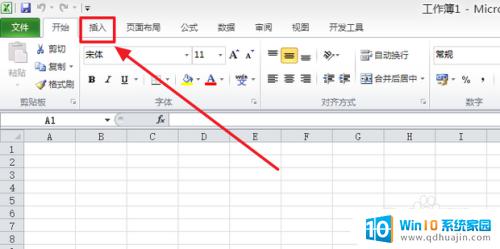
2.接着点击插入选项卡下面的“对象”(如下图)

3.弹出对象窗口后点击“由文件创建”(如下图)
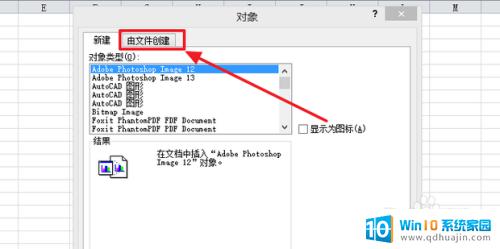
4.点击“浏览”选择文件(如下图)
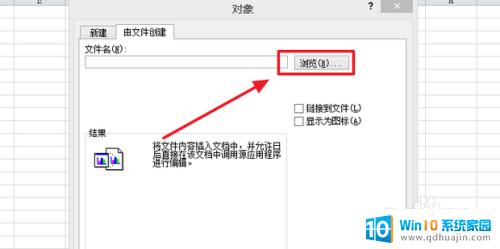
5.然后选择需要插入的文件并点击“插入”(如下图)
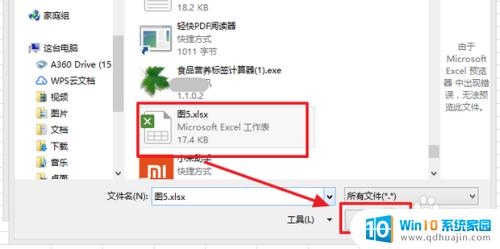
6.然后就查看到文件名是一个地址,所以在传给别人时。别人就打开不开,勾选“显示图标”(如下图)
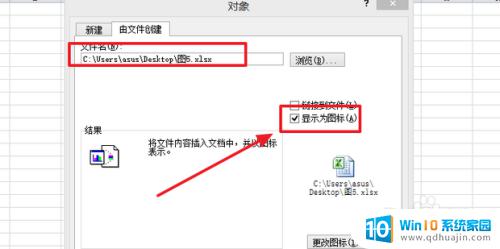
7.接着将文件名更改,删除前面的地址。只留后面的原文件名,再点击“确定”(如下图)
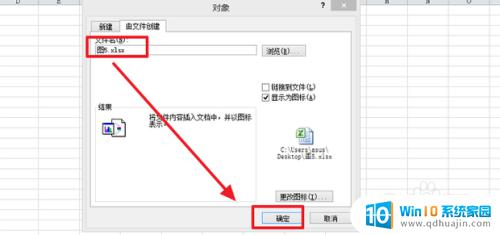
8.然后成功插入一个Excel对象的文件(如下图)
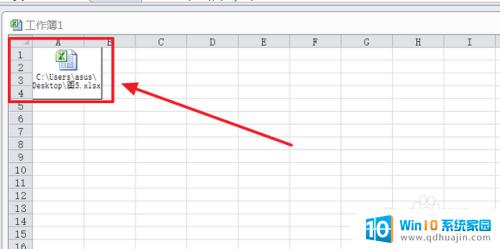
9.双击即可成功打开文件(如下图)

当我们遇到Word或Excel中插入对象无法打开的问题时,建议我们检查文件格式、安装的插件、对象是否存在问题等等。只要找到问题所在并及时处理,我们就可以顺利打开并编辑该文件了。同时,如果我们的操作系统或办公软件存在不兼容问题,也可以考虑升级或更换。
word里面excel附件打不开 Word或Excel中插入对象无法打开该怎么办相关教程
热门推荐
电脑教程推荐
win10系统推荐
- 1 萝卜家园ghost win10 64位家庭版镜像下载v2023.04
- 2 技术员联盟ghost win10 32位旗舰安装版下载v2023.04
- 3 深度技术ghost win10 64位官方免激活版下载v2023.04
- 4 番茄花园ghost win10 32位稳定安全版本下载v2023.04
- 5 戴尔笔记本ghost win10 64位原版精简版下载v2023.04
- 6 深度极速ghost win10 64位永久激活正式版下载v2023.04
- 7 惠普笔记本ghost win10 64位稳定家庭版下载v2023.04
- 8 电脑公司ghost win10 32位稳定原版下载v2023.04
- 9 番茄花园ghost win10 64位官方正式版下载v2023.04
- 10 风林火山ghost win10 64位免费专业版下载v2023.04